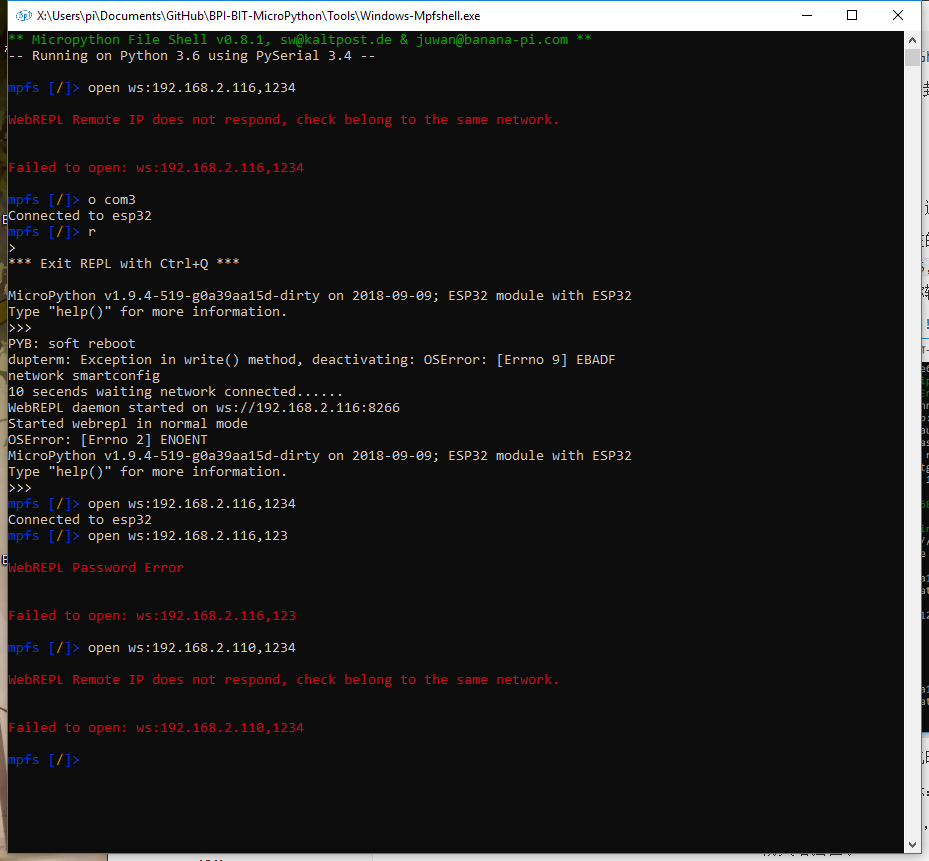3. 让板子联上网¶
注意
20190528 以后正式版的固件已经关闭了 debug 信息,所以你需要禁用下述代码,可在 boot.py 内容修改它。
import esp
esp.osdebug(None)
3.1. 连接 WIFI 热点¶
固件上电后,在面板 LED 灯滚动完毕后,默认就会尝试联网,你可以注意到,如果这时候被工具或人为的 Ctrl + C 停止后,将不会进行联网操作,需要使用以下代码
import wifi # booy.py default enable
wifi.try_connect()
效果如下图,默认 boot.py 里会默认调用
import wifi,所以你也可以直接在 REPL 中调用
wifi.try_connect()。
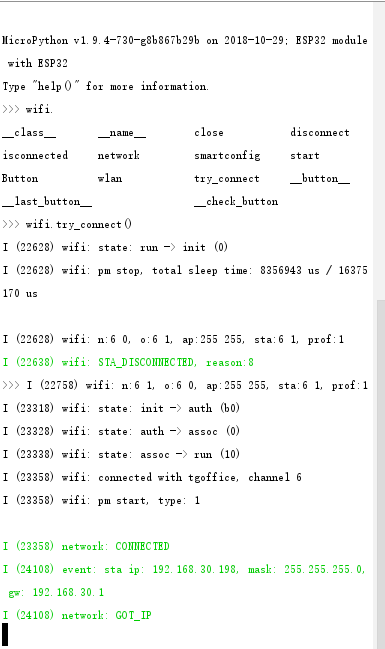
在默认的联网模式下,如果从来没有配网过,板子最初会自动连接 WIFI 名称
webduino.io 密码 webduino 的 WIFI 热点。
如果附近没有该热点,将会输出no AP found,而我的环境里提前准备了这个热点,因此会得到一个IP地址192.168.10.185(如图),否则将会反复输出连接存在的问题(这并不会影响你的输入和输出),如果不希望它继续连接网络,可以手动输入wifi.close()停止
WIFI 连接。
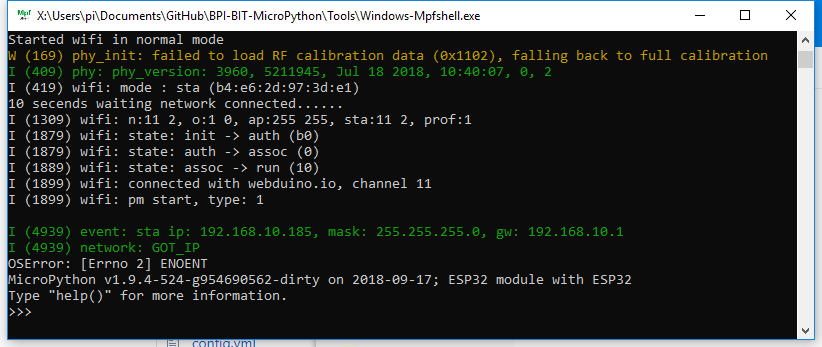
3.2. SmartConfig 配网¶
当然,你的 WIFI 热点不一定是这个,所以你现在可以在开机的 LED 滚动过程中按下 A键 并松开,会自动进入配网模式,重新给板子连入其他WIFI,帮助板子连上指定 WIFI,进入SmartConfig 的配网模式,LED(18)将会亮起,图例所示 LED 灯。
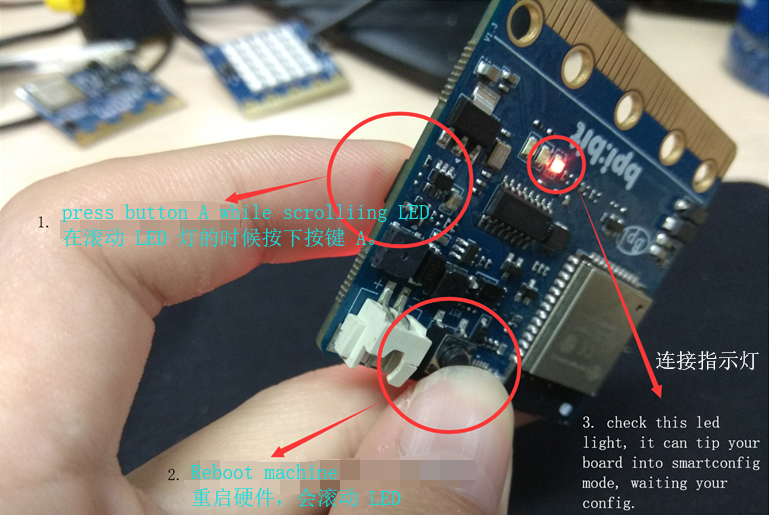
复位后看板子的 LED 灯长亮。
即可确认进入了配网模式,如果有必要,你也可以在此时的串口查看输出对应的信息。
注意
在这个模式将无法正常使用 Mpfshell 的 open ,但可以使用其他串口工具进入,这是因为此时板子已经无法响应 REPL 操作了,当配网完成后 REPL 会继续运行。
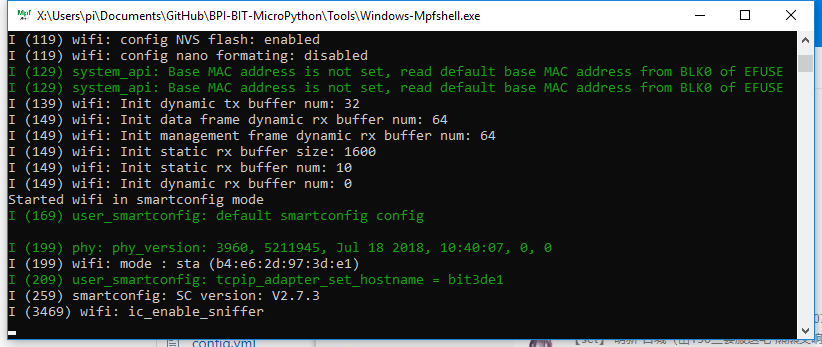
若运行期间工具软件出错,你也可以使用其他串口工具查看输出信息。
确认进入了配网模式后,此时你需要使用一台安卓手机来安装 EspTouch 的配网软件,你也可以在手机应用市场里搜索 SmartConfig 相关软件下载使用。
注意
现在软件发展速度很快,下图中的软件 UI 界面已经改变,但功能不变,请下载 EspTouch.APK 查看,支持在 Android 9+ 以后读取 WIFI 名称。
如果获取不到,请到社区中搜索获得。
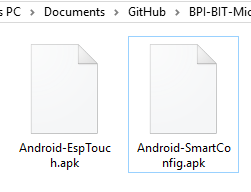
以 Android-SmartConfig.apk 为例,先将手机连入WIFI,然后再将让板子也连入同一个WIFI,再到软件中输入所连WIFI的密码,这将告知板子,如何连接到该WIFI。
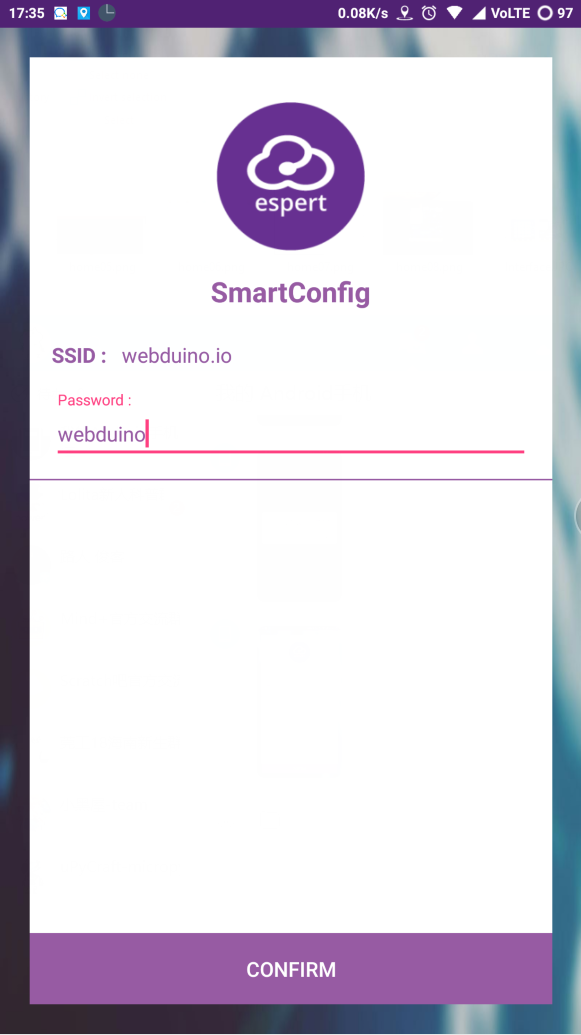
点击唯一的按钮启动配网,可以看到 REPL 有对应信息输出,同时板子的 LED 灯也会跟着变化。
等待一会,如果卡在了配网模式没有成功,则会在两分钟内会自动重启。而当配网成功后,LED
灯会变成 微亮,此时 REPL 会输出板子连上 WIFI 得到的 IP
地址,如下图为:192.168.10.185,并且 值得注意的是 3de1
就对应的是板子的名称,这个名称以后会用到。
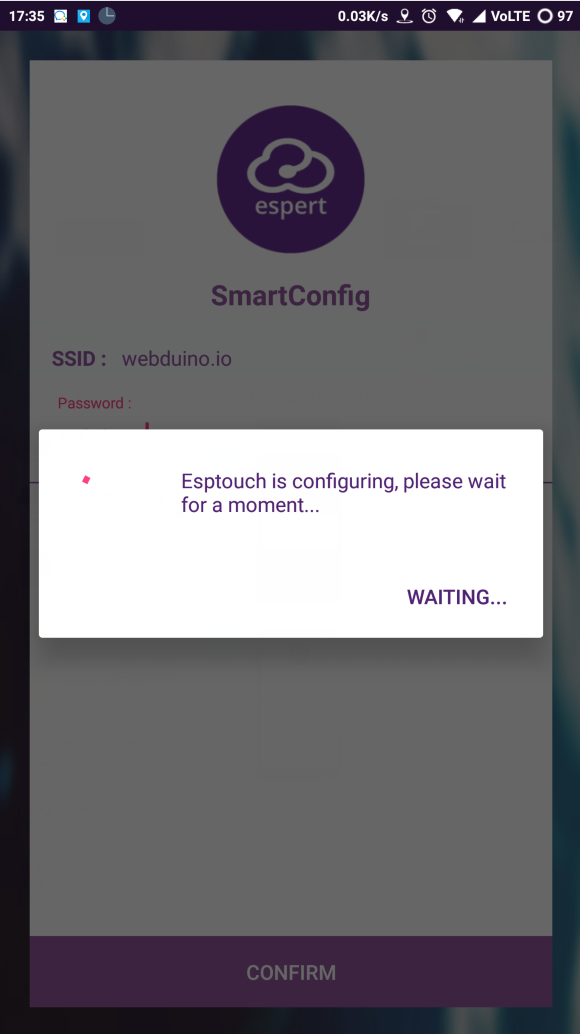
并且在手机上,也会看到板子的 IP 地址,此时板子已经完成了网络配置。
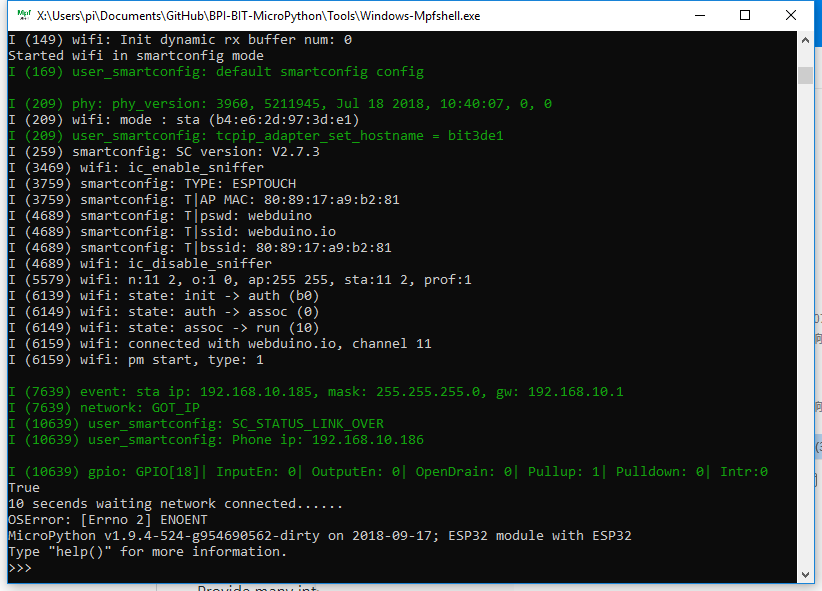
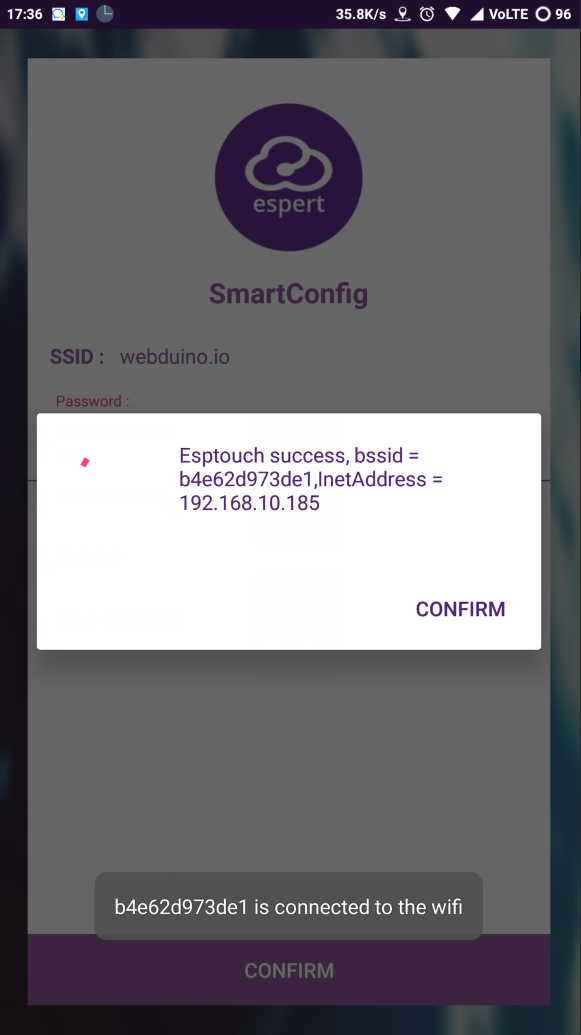
小提示:如果配网失败,请按以下流程排除问题。
- 确认进入了 配网模式(SmartConfig)
- 确认 WIIFI 热点密码无误
- 输入 wifi.isconnected() 返回 True
- 确认 WIFI 射频 是 2.4Ghz(重要)
3.3. 修改联网配置文件¶
当你出现以上配网失败的时候,且找不到任何解决办法,你可以直接修改联网的配置文件,即手动创建或修改 WIFI 名称和密码配置文件 wifi_cfg,py。
(现在固件会在调用 wifi.start() 后自动生成 wifi_cfg,py)
准备一个 wifi_cfg,py, 其中内容为:
WIFI_SSID = '你的WIFI热点名称'
WIFI_PSWD = '你的WIFI热点密码'
HOST_NAME = '你板子的网络名称' # 可选
(现在已经可以先 get wifi_cfg.py 取回配置)与 mpfshell
同一个目录中使用 put wifi_cfg.py, 将其替换掉现在的 WIFI 连接配置。
你也可以直接在 repl 中输入 ‘wifi.smartcoinfig()’,来手动启动配网模式,而不是使用开机时的按键触发。
3.4. 无线使用 REPL¶
注意,使用前确保允许应用通过网络防火墙,且电脑与板子连接处于同一网络下(同一个WIFI下)。
在这之前先进入 repl 输入import webrepl_setup启动网络配置流程。
根据步骤依次为(e、1234、y)
启动网络服务配置(启动输入 e,停止输入 d) 设置网络连接密码(不少于4位,需输入两遍,由自己决定,我只是为了省事) 是否需要重启板子(复位输入y,否则输入 n)
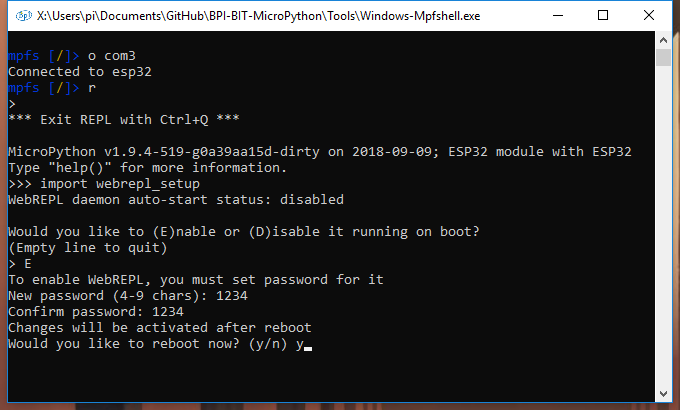
此前我已经知道了板子现在的 IP为 192.168.10.185,如果不知道可以重新上电查看,接着使用mpfshell ,输入ws:192.168.10.185,1234,其中,1234是我此前设定的连接密码(前一章),你也可以现在不输入,但待会也一样会提示你输入密码的。(注意是英文输入法的逗号)
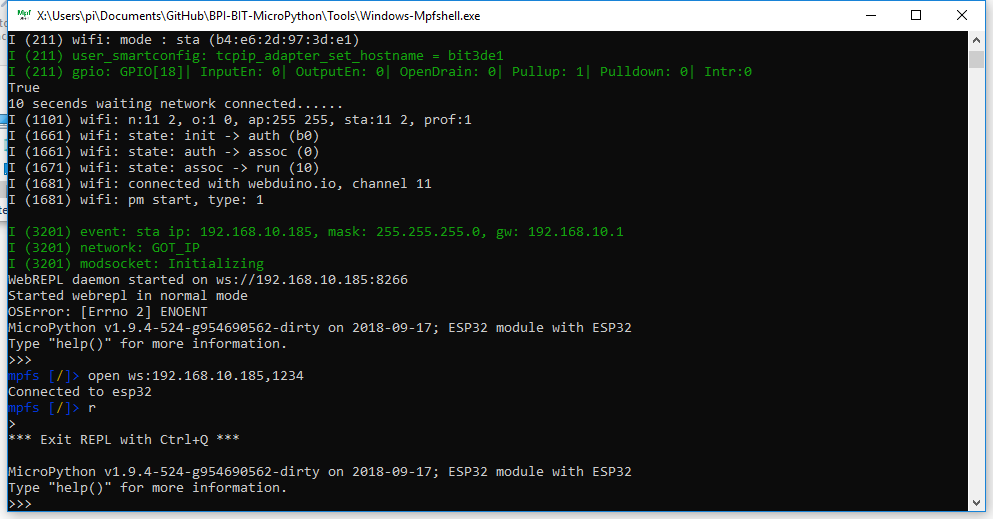
可以看到已经连接成功,此时板子也可以透过无线来操作了,你也可以重启复位再试一次。
连接失败会有以下两种提示:
连接远端无响应,提示WebREPL Remote IP Does not respond,分析的情况是一种可能是与板子不同属一个网络,另一种可能是各种软件或硬件防火墙挡住了。
连接密码错误,提示WebREPL Password Error,重新输入密码即可,也许你连到别人的板子了。
出现问题时的操作,假设连不上,先用有线进去按 Ctrl + D 软复位后核对连接,接着退出来换成无线连接。